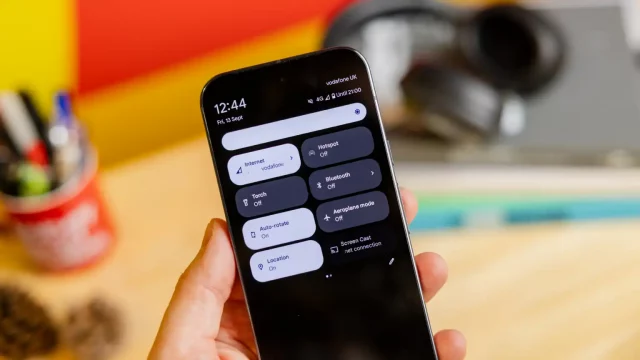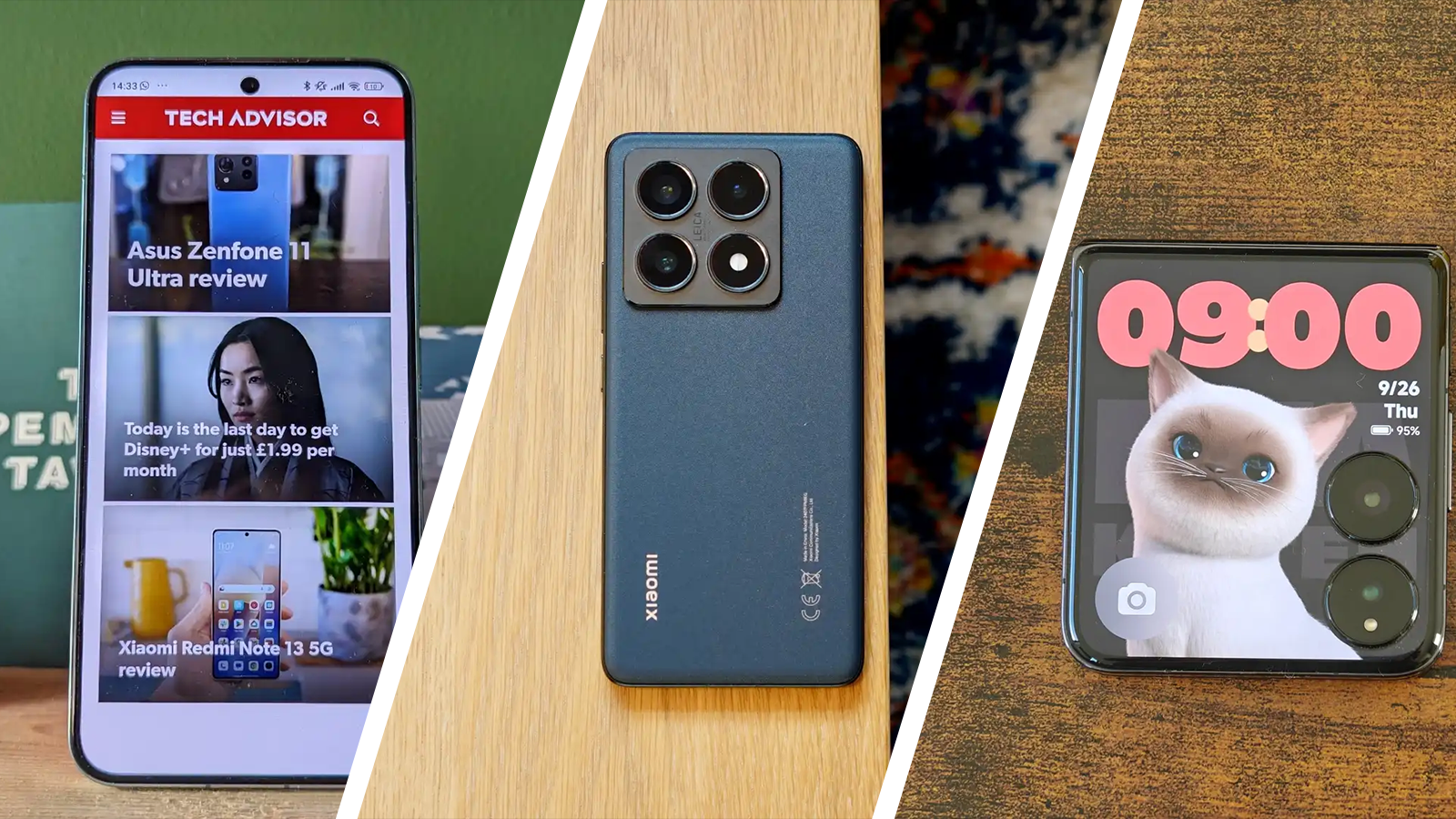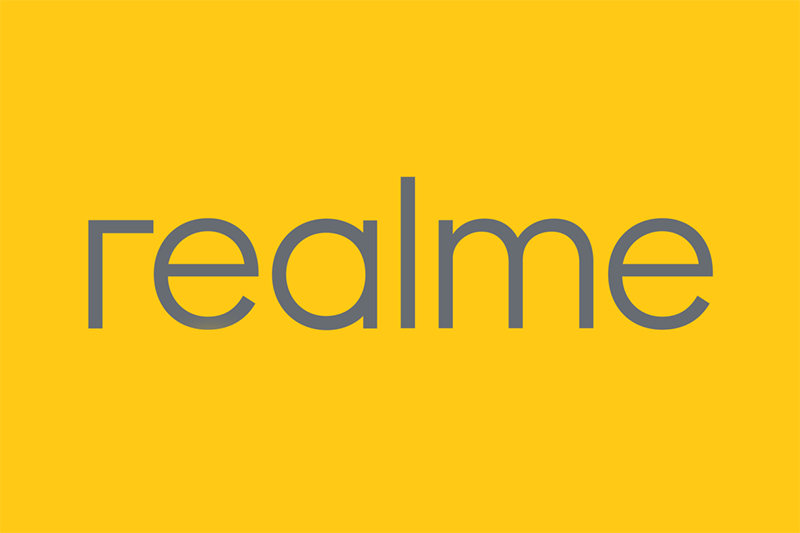Наверх
Наверх
Полезные советы для владельцев Android-телефонов
Сделайте свой телефон еще лучше с помощью этих 20 советов.
Вам не кажется, что ваш смартфон умнее вас? В последние годы мобильные телефоны становятся все более мощными, но мало кто из нас использует их по максимуму. В этой статье предлагается 20 советов для Android, которые помогут вам сделать именно это. Вы узнаете, как настроить свой телефон и что можно сделать для увеличения срока службы батареи.
Прежде чем вы начнете читать, полезно знать, что не все телефоны Android выглядят одинаково. Существует много разных версий Android, и даже если на двух телефонах установлена одна и та же версия, они могут выглядеть по-разному. И неизвестно, как вы все это сделаете, но смысл запомните и постарайтесь. Опс!
Существуют явные различия даже между производителями. Некоторые разработали свои собственные решения. В этой статье рассматривается Android 14 на телефоне Google Pixel. Это самая упрощённая версия, которую вы можете найти, но на вашем телефоне некоторые вещи могут выглядеть немного иначе.
Однако во многих случаях вы можете найти аналогичное решение, даже если внешний вид будет отличаться. Полезный совет: откройте меню настроек вашего телефона и введите ключевое слово в поле поиска вверху. Обычно вы найдёте нужную настройку.
Время для обновления?
Если у вас старый телефон, это может означать, что некоторые функции отсутствуют, а если у вас очень старый телефон, то велика вероятность, что даже важные службы не будут работать. Например, для Google Maps требуется Android 8 или более поздней версии, в то время как для Google Wallet — Android 9.
Срок службы телефона обычно составляет около шести лет. Если у вас телефон моложе этого срока, то особых проблем не должно быть.
Если он старый, возможно, пришло время купить новый, но это не должно быть большой проблемой. Почти вся информация на смартфоне теперь хранится в облаке, на крупных серверах Google. Если вы купите новый телефон и войдете в систему под тем же именем учетной записи, что и у вашего старого, большая часть того, что у вас есть, останется с вами.
Интернет
Включите сохранение данных…
Многие тарифные планы для мобильных телефонов имеют ограничение на объем данных, которые вы можете использовать. Чтобы снизить потребление, вы можете запретить приложениям использовать данные в фоновом режиме, когда вы просматриваете страницы на своем мобильном устройстве.
КАК? Проведите пальцем от верхнего края и включите функцию сохранения данных. Если вы этого не видите, перейдите в «Настройки» и выберите «Сеть и Интернет».
… и измените этот параметр
Некоторым приложениям необходимо использовать данные в фоновом режиме, например, чтобы уведомлять вас о новых сообщениях. Поэтому вы можете отключить сохранение данных для выбранных приложений.
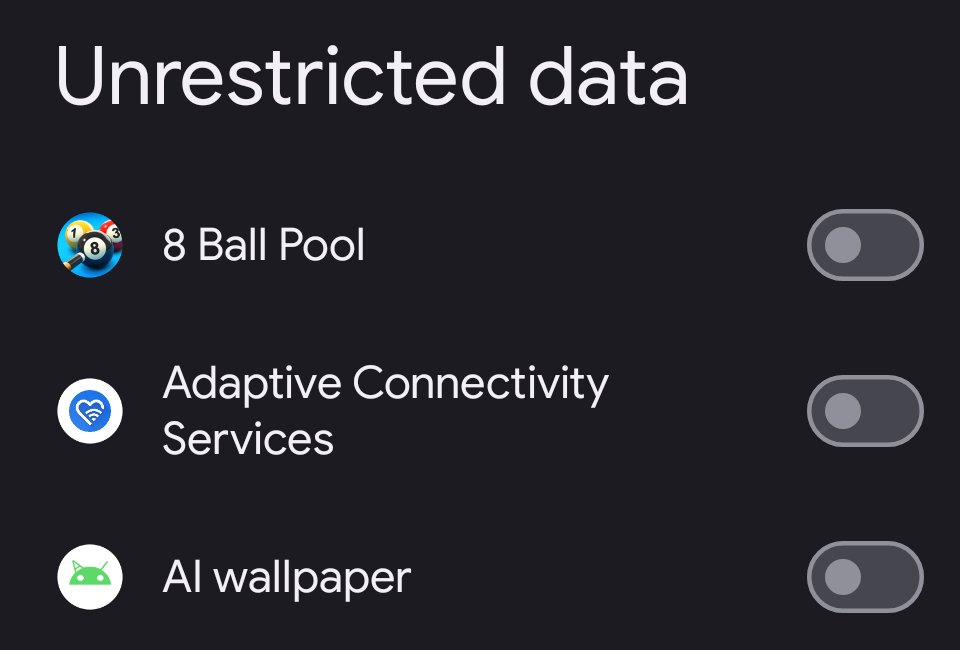
КАК? Откройте «Настройки» и выберите «Сеть и Интернет», «Экономия данных». Нажмите «Неограниченные данные» и с помощью переключателей справа выберите приложения.
Подключитесь к Wi-Fi
Один из способов экономить мобильные данные — как можно скорее подключаться к беспроводным сетям (Wi-Fi). После однократного подключения к сети ваш телефон будет автоматически использовать её в дальнейшем.
КАК? Проведите пальцем от верхней части экрана и долго нажимайте «Интернет». Когда Wi-Fi активирован, вы увидите все доступные сети в списке. Нажмите на тот, который вы хотите использовать. Значок замка справа указывает на то, что для подключения к сети требуется пароль. Чтобы удалить сохраненную сеть, коснитесь кнопки справа и выберите Забыть.
Общий доступ к соединению
Вы можете поделиться с друзьями сетью, в которую вы вошли. Вместо того чтобы искать её самостоятельно, они могут отсканировать QR-код на вашем телефоне.
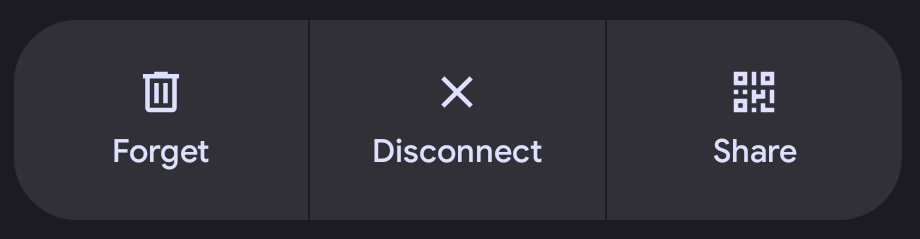
КАК? Откройте меню «Настройки», как описано выше, и нажмите на свою сеть. При выборе «Поделиться» (и подтверждении) на экране появится QR-код. Он также показывает пароль в открытом виде.
Используйте свой телефон в качестве мобильной точки доступа
В вашем мобильном телефоне также есть функция мобильной точки доступа. Она позволяет другим устройствам подключаться к вашему мобильному телефону, как если бы он был маршрутизатором Wi-Fi.
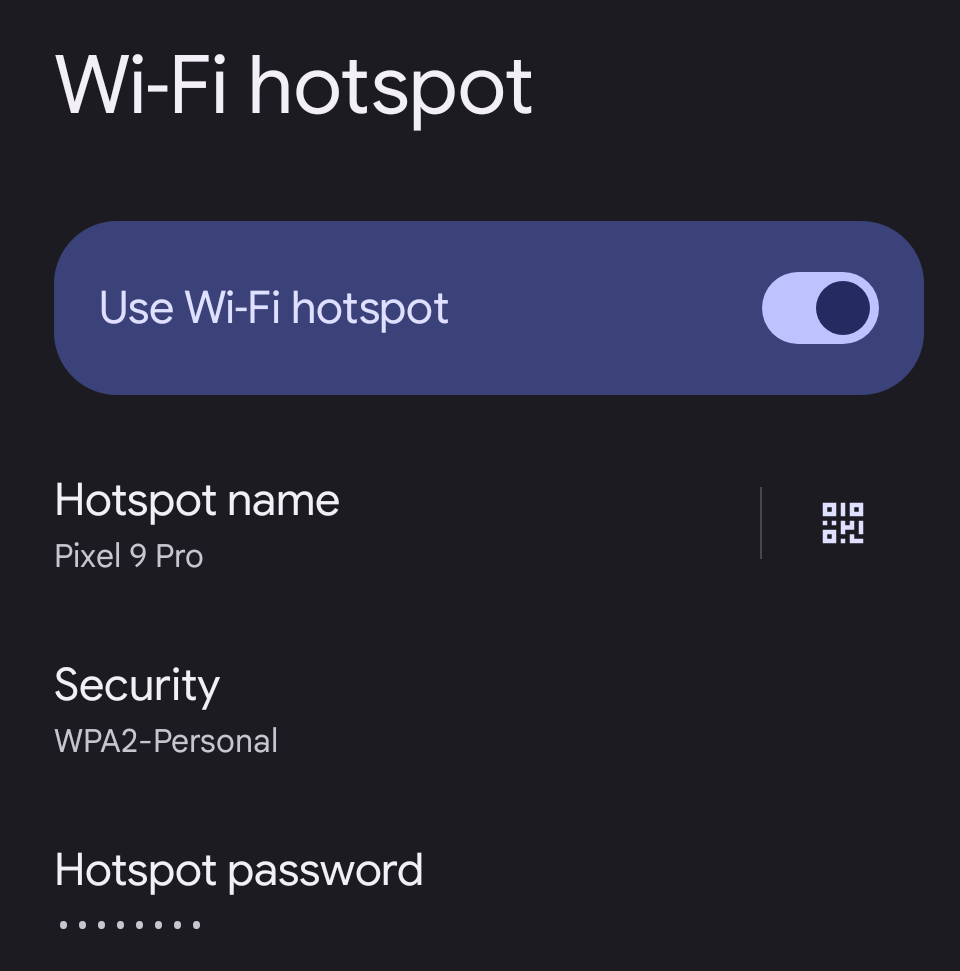
КАК? Откройте «Настройки», «Сеть и Интернет», точку доступа и модем. Нажмите переключатель рядом с точкой доступа Wi-Fi, чтобы включить его, затем введите имя и пароль по вашему выбору. Теперь другие устройства могут подключаться к сети, используя только что созданный вами пароль.
Заряд аккумулятора
Включите режим экономии заряда батареи…
У многих телефонов непродолжительное время автономной работы, которое можно увеличить, включив режим энергосбережения. Он настраивает телефон таким образом, чтобы приоритет отдавался длительному времени автономной работы, хотя производительность может немного снизиться.
КАК? Проведите пальцем от верхнего края и включите режим экономии заряда. Если вы его не видите, перейдите в «Настройки» и выберите «Режим экономии заряда».
… или сэкономьте еще больше
Также существует более эффективный режим экономии заряда батареи, который переводит приложения в режим паузы с низким энергопотреблением.
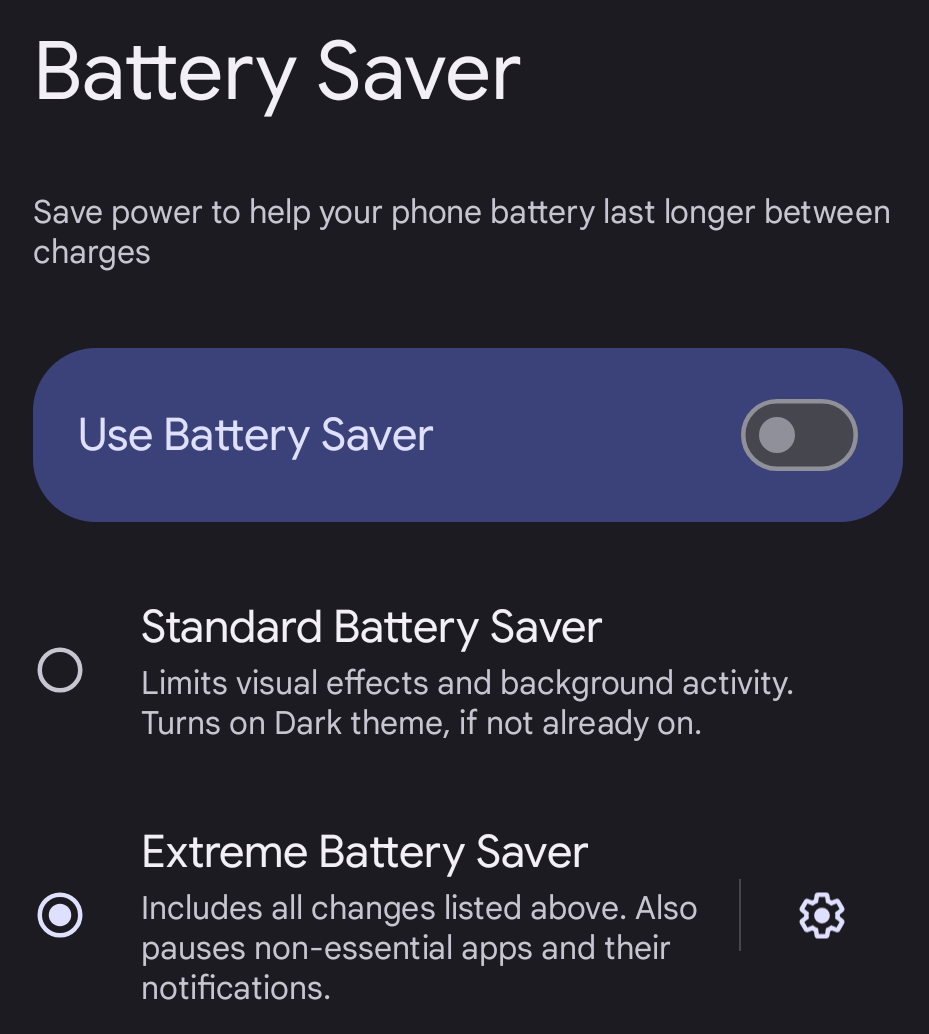
КАК? Откройте «Настройки» и выберите «Аккумулятор», режим экономии заряда батареи и переключитесь в режим экстремальной экономии заряда батареи. Если вы хотите исключить перевод приложений в режим паузы, коснитесь значка настроек справа. Прокрутите вниз до несущественных приложений и коснитесь значка плюса, чтобы внести их в белый список. Теперь он будет помещен в список основных приложений.
Чтобы удалить один из них, коснитесь крестика справа от приложения. Если вы не видите крестика, удалить его невозможно.
Сделайте так, чтобы экран гас быстрее
Еще один полезный совет – быстро выключать экран, когда он не используется, — автоматически.
КАК? Откройте «Настройки» и выберите «Экран». Коснитесь времени ожидания экрана и измените его на более короткое время. Вы также можете включить переключатель Внимание к экрану, который останавливает выключение экрана, если обнаруживает, что вы смотрите на него.
Затемните экран
Экран вашего телефона потребляет много энергии, поэтому вы можете увеличить время автономной работы, уменьшив яркость.
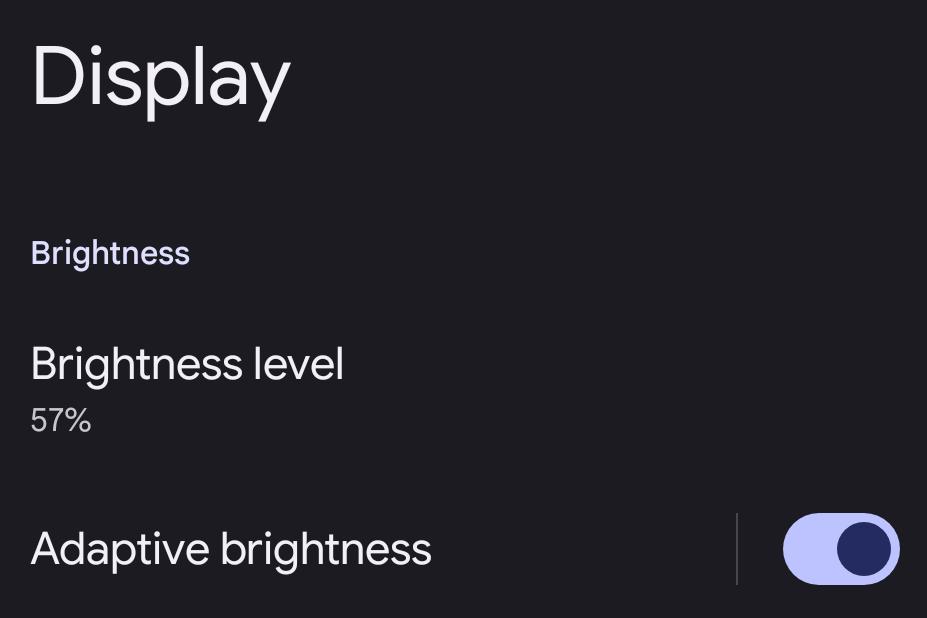
КАК? Откройте «Настройки» и выберите «Экран». Нажмите на переключатель рядом с «Адаптивной яркостью», чтобы отключить её. Затем дважды проведите пальцем от верхнего края, чтобы открыть ползунок для регулировки яркости.
Остановите приложения, которые больше всего влияют на время автономной работы
Некоторые приложения потребляют много энергии, и Android может помочь вам найти их.
КАК? Откройте «Настройки», «Аккумулятор», «Использование аккумулятора». Здесь вы увидите общую статистику и список крупнейших потребителей энергии. Нажав на приложение, вы можете отключить переключатель Разрешить использование в фоновом режиме. Это тот же режим паузы, который используется в упомянутом выше режиме экстремальной экономии заряда батареи.
Посмотрите процент заряда батареи
Если вы всегда хотите знать, сколько заряда осталось, вы можете вывести эту информацию в верхней части экрана.
КАК? Откройте «Настройки» и выберите «Батарея». Активируйте переключатель «Процент заряда батареи», и показатель отобразится в правом верхнем углу.
Хранение и оперативная память
Удалите ненужные файлы…
На многих мобильных телефонах не хватает места для хранения, но вы можете легко увидеть, чем они заполнены.
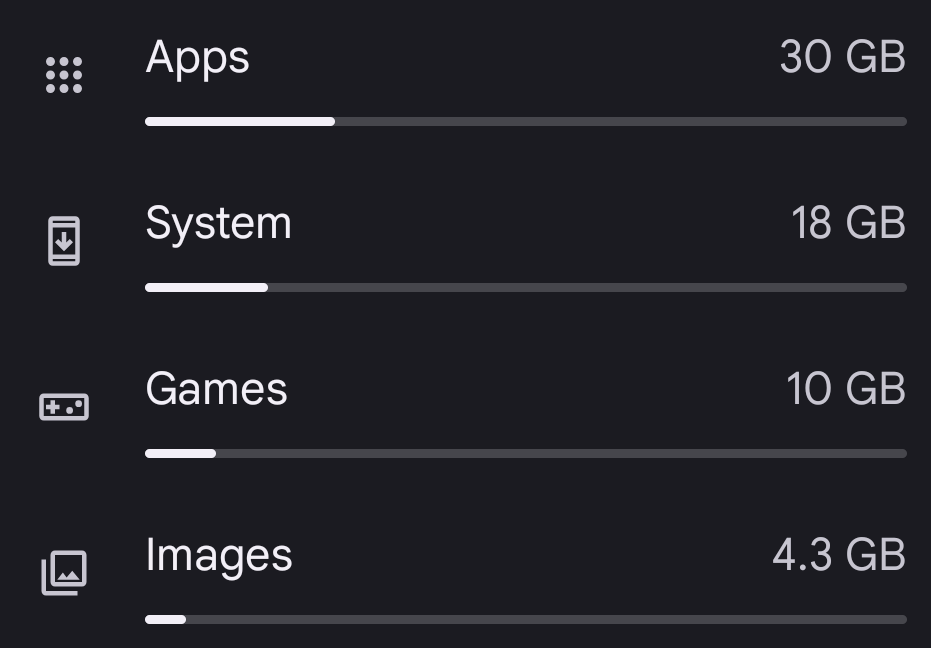
КАК? Откройте «Настройки» и перейдите в «Хранилище», чтобы посмотреть, какие категории занимают место, например изображения, аудио и документы. Нажмите на категорию, и появятся файлы, а при длительном нажатии вы сможете удалить файл с помощью корзины. Вы также можете выбрать несколько файлов и удалить их.
… и очистите кэш
Многие приложения загружают в ваш телефон файлы большого размера, но многие из них можно безопасно удалить.
КАК? Откройте «Настройки» и перейдите в «Хранилище», затем коснитесь «Приложения». Вы увидите, какие приложения занимают много места, и, чтобы получить более подробную информацию, коснитесь любого приложения. Отсюда выберите Очистить хранилище (файлы, сохраненные приложением) и Очистить кэш (временные файлы, которые приложение сохраняет на вашем телефоне для ускорения работы).
Удаление приложений
Рекомендуется удалять приложения, которыми вы не пользуетесь. Помимо того, что они занимают ненужное место, они могут расходовать заряд батареи и передавать личную информацию.
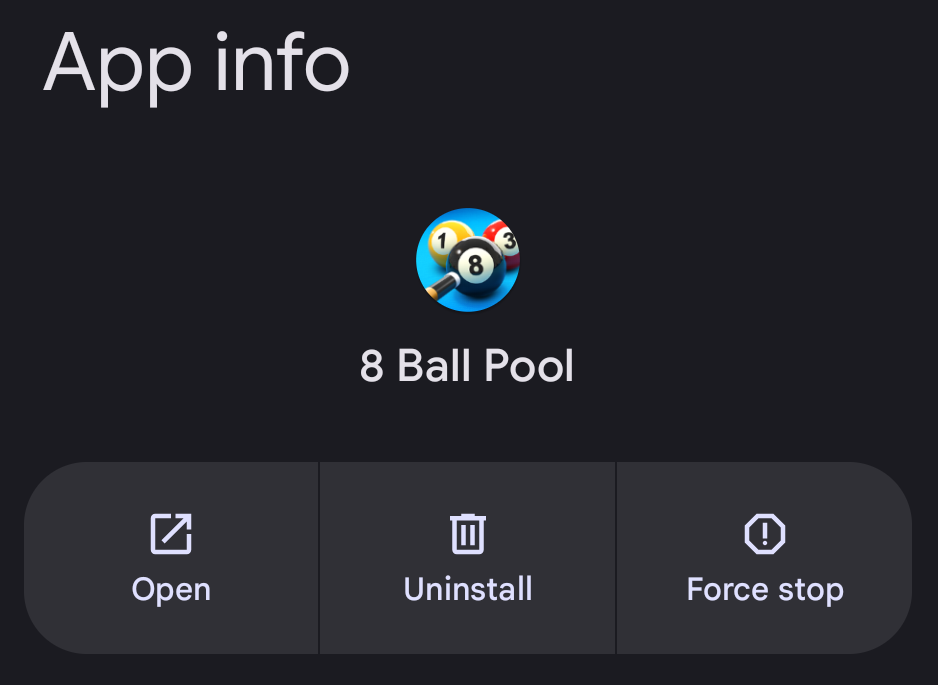
КАК? Откройте «Настройки» и перейдите в раздел «Приложения», затем нажмите Просмотреть все приложения. Нажмите на тот, который вы хотите удалить, и выберите Удалить. Другой вариант — долго нажимать значок приложения на главном экране, выбрать информационный значок (буква «i» в маленьком кружке) и нажать Удалить. Если вы не видите эту опцию, это системное приложение, которое нельзя удалить.
Автоматически очищайте ненужные файлы
Очистка телефона самостоятельно дает вам наилучший контроль, но вы также можете сделать это автоматически в приложении Files by Google (также Файлы). Если он не установлен предварительно, откройте Google Play Store и выполните поиск файлов в Google.
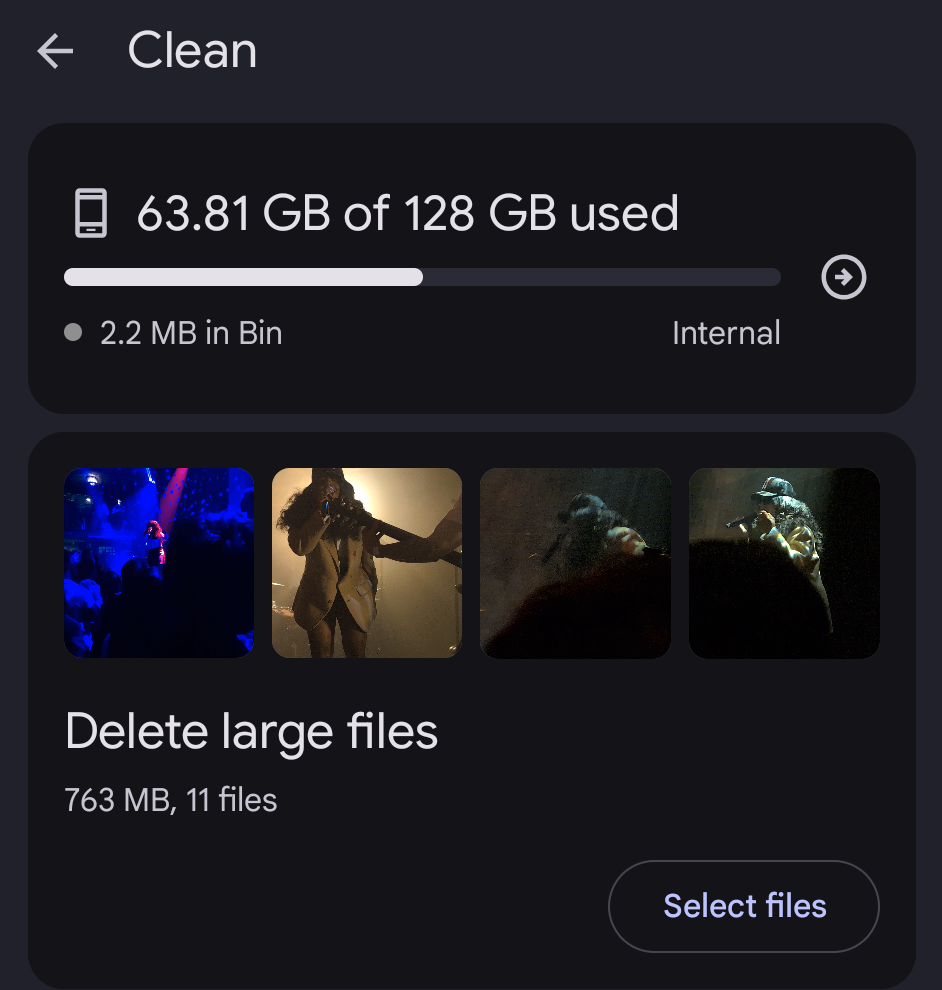
КАК? Откройте приложение «Файлы» и очистите файлы по категориям или папкам. Чтобы сделать это автоматически, нажмите кнопку с тремя горизонтальными линиями в левом верхнем углу и выберите Очистить. Теперь вы увидите различные способы удаления файлов.
Обновления
Проверьте версию Android
Хотите узнать, какая версия Android установлена на вашем телефоне? Это легко проверить.
КАК? Откройте «Настройки» и перейдите в раздел «О телефоне». Здесь вы можете посмотреть, какую версию Android вы используете, а также получить много другой технической информации.
Обновите свой телефон
При появлении запроса на обновление Android следует ответить «Да», чтобы обеспечить его безопасность и стабильность. Вы также можете самостоятельно инициировать обновление вручную.
КАК? Откройте «Настройки» и перейдите в раздел «Система», «Обновления программного обеспечения», «Обновление системы». Нажмите «Проверить наличие обновлений», и запустится поиск. Если обновление есть, вы можете скачать и установить его самостоятельно.
Время от времени перезагружайте телефон
Хотя телефон не нужно выключать, рекомендуется перезагружать его раз в неделю. Во время перезагрузки обычно применяются все последующие обновления, что делает работу более безопасной и стабильной.
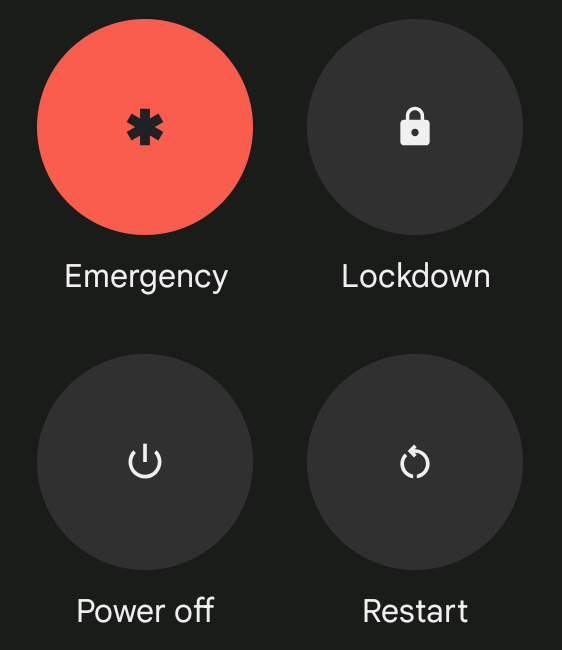
КАК? Нажмите кнопку питания вместе с кнопкой увеличения громкости (на некоторых моделях просто нажмите кнопку питания) и выберите Перезапуск. Отсюда вы также можете заблокировать и выключить свой телефон или обратиться в службу экстренной помощи.
Перезагрузите свой телефон (при необходимости)
Если ваш телефон барахлит, единственным решением может быть его перезагрузка. Это означает удаление всего, что вы установили самостоятельно, и возврат телефона в то же состояние, в котором вы его покупали.
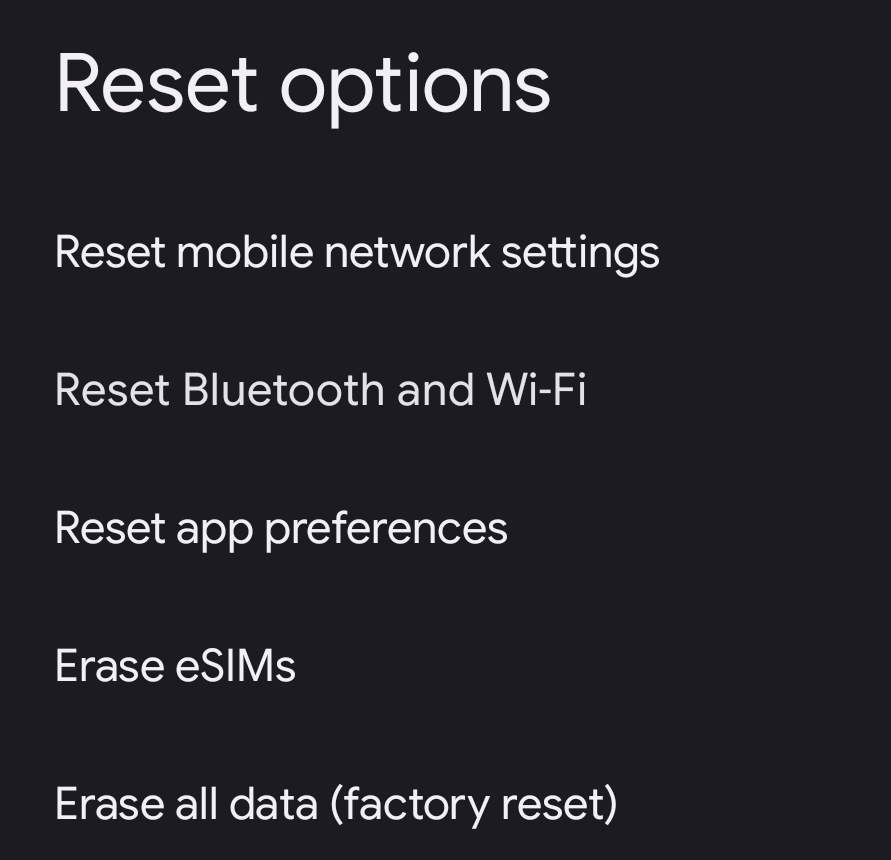
КАК ЭТО сделать? Откройте «Настройки» и выберите «Система», Параметры сброса. Чтобы выполнить полный сброс настроек, выберите Стереть все данные (сброс к заводским настройкам) и следуйте инструкциям.
Прежде чем продолжить, убедитесь, что вы сделали все резервные копии.
… или исправьте более мелкие ошибки
Раздел «Параметры сброса» также позволяет сбросить отдельные функции, которые работают со сбоями. Другими словами, вам не нужно очищать весь телефон.
КАК? Откройте «Настройки» и выберите «Система», «Сброс настроек». Выберите любой из следующих вариантов, если считаете, что они могут решить проблему: сброс настроек мобильной сети, сброс настроек Bluetooth и Wi-Fi или сброс настроек приложений.